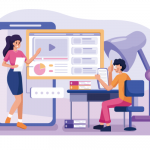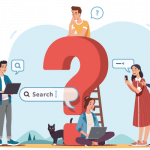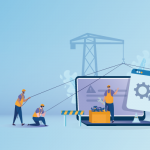SEO
更新日2025年12月15日
公開日2023年12月12日
パーソナライズド検索とは?オフ/無効する設定や正確な検索順位計測の方法、Google/Yahooの違いを解説
パーソナライズド検索とは、ユーザーの検索履歴や位置情報に基づき、そのユーザーに最適な検索結果を表示させる機能です。
最適な検索結果が表示されるパーソナライズド検索は、Webサイトを利用するユーザーとしては非常に便利な機能と言えます。
Googleはユーザビリティ向上のため、2005年から導入を開始しました。
しかし、パーソナライズド検索によって表示された検索結果(SERPs)はSEOの評価を純粋に反映したものではなく、正確な検索順位を把握できません。
そのため、Webサイト運営者としてSEO対策を行う際は、パーソナライズド検索をオフにすることが望ましいです。
本記事ではパーソナライズド検索の意味やGoogleとYahoo!との違い、オフ/無効する設定、正確な検索順位計測の方法を解説します。
Webサイト運営者の方で正しい検索順位を把握したい場合は、ぜひ最後まで読んでみてください。
大手企業も続々導入中!
多機能型 検索順位チェックツール「Nobilista(ノビリスタ)」

Nobilistaは、365日完全自動で大量の検索キーワードの順位を計測するSEOツールです。
※7日間の無料トライアル実施中
SERPs(サープス)とは?機能・要素の種類や分析方法、活用方法を解説
パーソナライズド検索とは
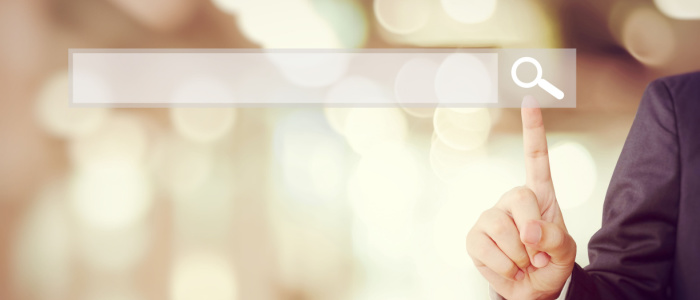
パーソナライズド検索とは、ユーザーの検索履歴や位置情報に基づき、そのユーザーに最適な検索結果を表示させる機能です。
ユーザーデータから属性を判断し、興味や関心を反映した検索結果を表示しています。
例えば、以下のように福島市で「ラーメン」と検索した場合、「福島市のラーメンランキングTOP10」という位置情報に合わせた検索結果が自動的に表示されます。(ローカル検索)
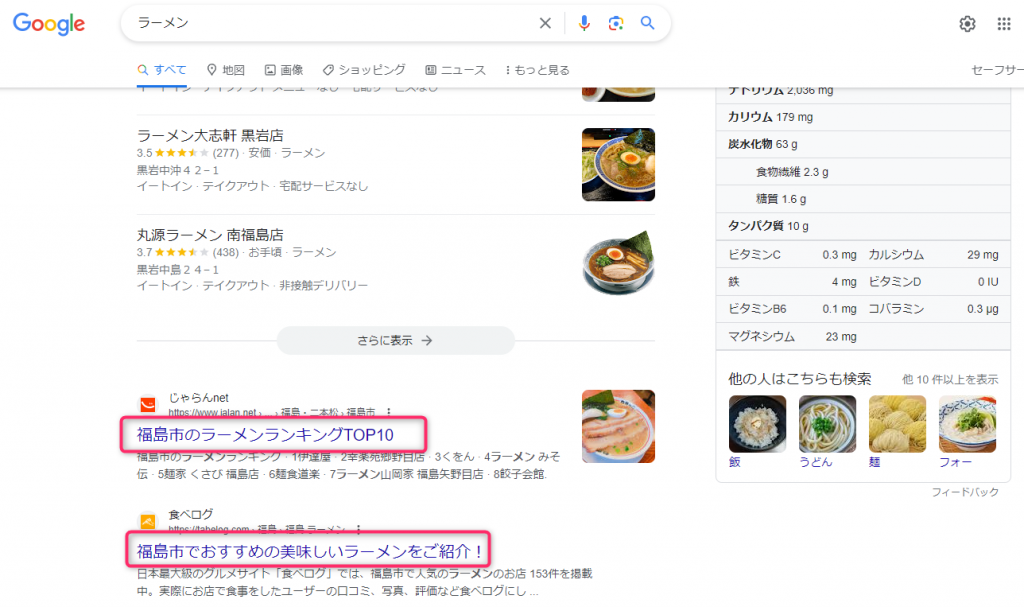
2005年6月から開始された機能で、ブラウザのデフォルト設定でこの機能がオンになっています。
ユーザー1人1人に最適化された検索結果が表示されるので、ユーザーの満足度が高まりやすいです。
しかし、パーソナライズド検索によって表示された検索結果は、SEO評価を純粋に反映したものではありません。
そのため、SEO施策の効果測定をする際はパーソナライズド検索をオフにすることが望ましいです。
パーソナライズド検索をオフ/無効にする方法については後述しますので、ぜひ参考にしてください。
ローカル検索とは?順位が決まる仕組みや表示順位の調べ方、広告出稿の方法を解説
パーソナライズド検索の目的
Googleがパーソナライズド検索を導入した背景には、検索結果の精度を高めユーザー体験を向上させる狙いがあります。
同じキーワードで検索していても、ユーザーごとに目的や状況は異なります。たとえ上位表示されているページが高品質であっても、すべてのユーザーにとって最適とは限りません。
例えば、外出中に「ラーメン」と検索する場合、多くのユーザーが求めているのはラーメンの歴史や作り方ではなく、現在地周辺で評判の良い店舗情報でしょう。さらに、渋谷で「ラーメン」と検索した場合も、全国的に有名な店ではなく、渋谷エリアで人気のラーメン店を探しているケースが大半です。
このように、ユーザーの位置や検索意図、利用シーンに応じて検索結果を最適化することで、満足度を高め、検索サービスとしての利便性を向上させています。
パーソナライズド検索は導入以降、継続的なアップデートを重ねて進化しており、現在では位置情報や検索履歴、デバイス情報などを組み合わせることで、より個人に最適化された検索結果を提供できる仕組みになっています。
検索意図とは?分類や調べ方、分析に役立つSEOツールを紹介
パーソナライズド検索に影響するユーザーデータ
Googleのパーソナライズド検索に影響するユーザーデータは次の通りです。
- 検索ユーザーの所在地(位置情報)
- 検索デバイス
- 過去の検索履歴
- Webサイトの閲覧履歴
- Googleマップの履歴
- Google画像検索の履歴
- SNSの投稿やつながり
この中でも検索ユーザーの所在地はパーソナライズド検索への影響が非常に大きいです。
逆にGoogleマップやGoogle画像検索の履歴やSNSの投稿などは、あまり大きな影響を与えません。
GoogleとYahoo!のパーソナライズの違い

Googleにはユーザーの検索履歴や位置情報に基づき、パーソナライズされた検索結果が表示されますが、Yahoo!にはGoogleのようなパーソナライズド検索機能はありません。
Yahoo!は2011年から現在までGoogleの検索結果を反映しているため、似たような検索結果になります。
また、Yahoo!は検索画面にヤフオクやYahoo!ショッピング、Yahoo!ニュースなどのYahoo!独自のサービスが表示されるのが特徴です。
- Googleはパーソナライズド機能がある
- Yahoo!は独自のサービスが表示される
このような理由から、Yahoo!がGoogleの検索結果を反映しているとはいえ、検索結果が多少異なります。
実際にGoogleとYahoo!それぞれで「東京 居酒屋」と検索した結果は次のとおりです。
GoogleとYahoo!の違いとは?検索結果や利用者数、利用率からどっちがいいかを解説
Googleの検索結果
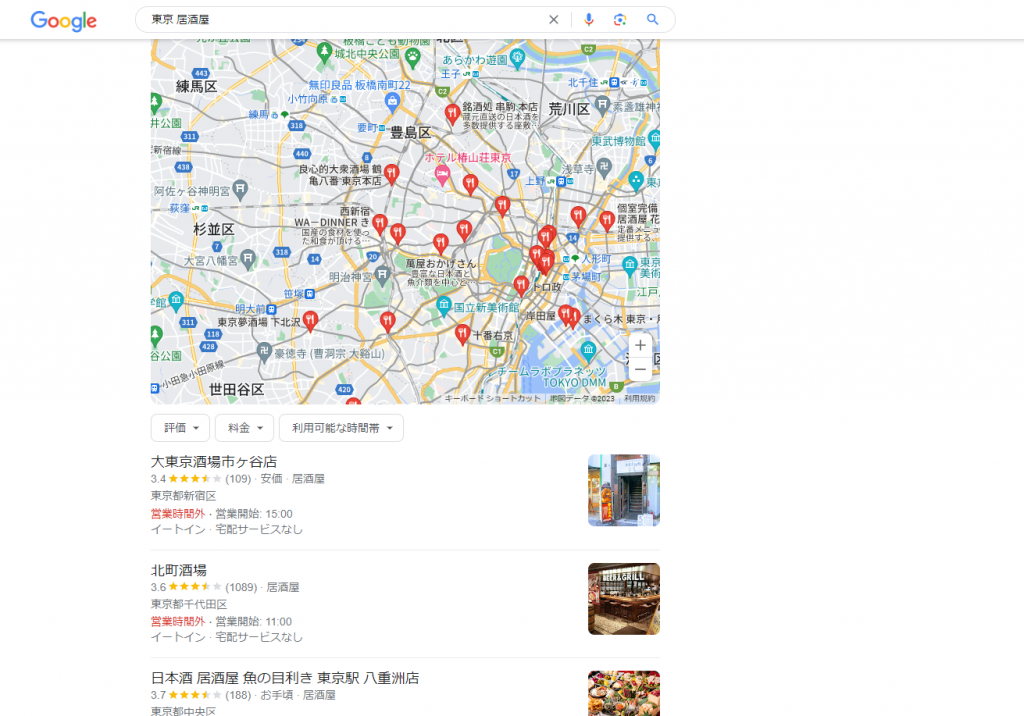
Googleにサイトを登録する方法とは?登録を確認する方法や登録できない時の対処法
Yahoo!の検索結果
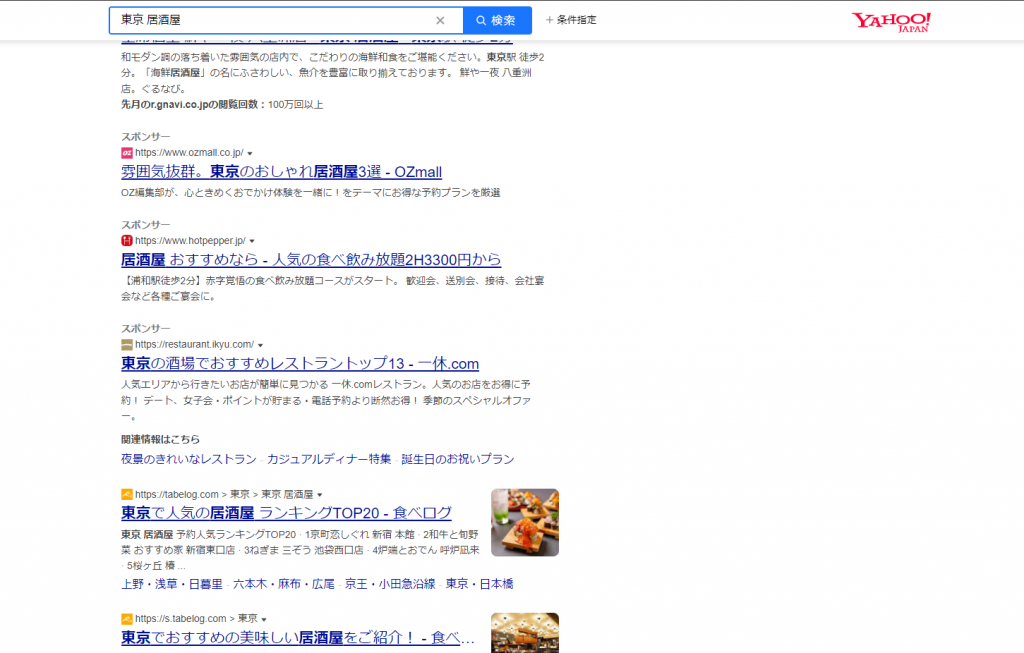
Googleは、検索結果の一番上にユーザーの現在地から近い居酒屋の店舗情報が表示されます。
それに対して、Yahoo!は通常のWebサイトが表示されています。
特に店舗情報などユーザーの位置情報によって検索ユーザーのニーズが異なる場合は、検索結果に大きな違いが出ます。
Yahoo!のSEO対策のやり方は?順位の仕組みやGoogle検索エンジンとの違いも解説
パーソナライズド検索によるSEO上の欠点

パーソナライズド検索は、ブラウザを利用するユーザーの立場からするとたくさんのメリットがあります。
しかし、パーソナライズド検索によって表示された検索結果は、SEOの評価を純粋に反映したものではありません。
そのため、パーソナライズド検索をオンにした状態で検索してしまうと、過去の検索履歴や閲覧履歴などの影響を受けてしまいます。
キーワードによっては、検索順位に大きな差が生まれることもあります。
つまり、パーソナライズド検索がオンの状態では、SEO対策をする上で欠かせない「正確な検索結果」が取得できないのです。
SEO対策をするWebサイト運営者は、自分の検索履歴などの影響を受けないようにパーソナライズド検索をオフにする必要があります。
検索順位の調べ方とは?無料・有料に分けてWebサイトの順位計測方法を紹介
パーソナライズド検索をオフ/無効にする方法

パーソナライズド検索によるSEO上の欠点を回避するためには、パーソナライズド検索をオフ/無効にする必要があります。
ここでは、Google Chromeでパーソナライズド検索をオフ/無効にする方法を紹介します。
順を追って詳しく見ていきましょう。
1.検索結果の画面から「クイック設定」を選択する
まずは、Googleの検索結果の画面を表示させるために、任意のキーワードを入力して検索してください。
検索結果の画面を表示したら、画面右上の「クイック設定」をクリックします。

2.検索の設定から「その他の設定」を選択する
下記のような画面が表示されるので「その他の設定」をクリックします。
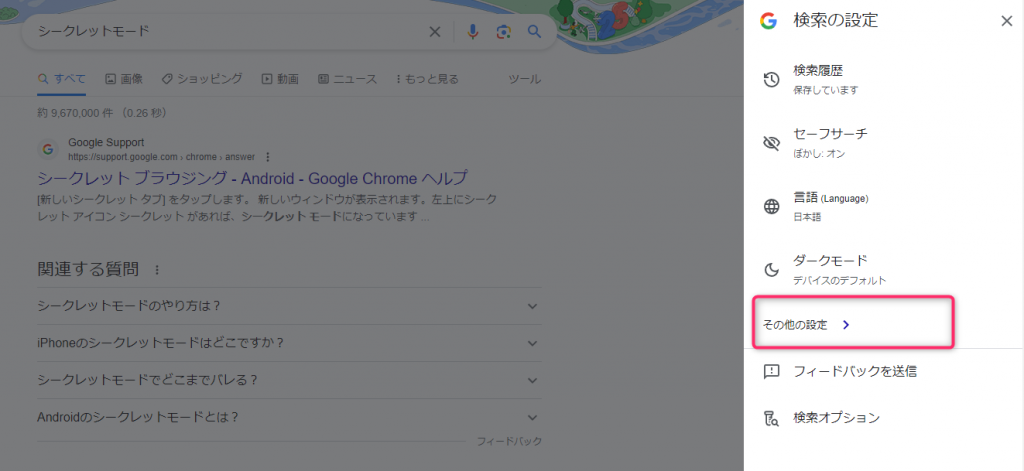
3.「アカウントに基づく情報」を選択する
「検索の設定」が表示されたら、その中の「アカウントに基づく情報」をクリックします。
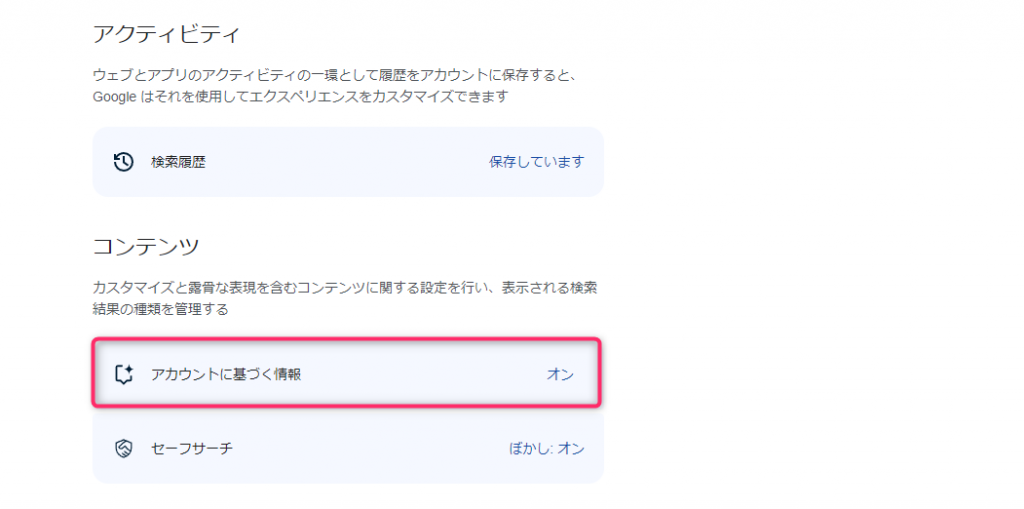
ちなみに、この「アカウントに基づく情報」がオフになっている場合は、パーソナライズド検索がオフになっている状態です。
4.「アカウントに基づく情報の表示」のチェックを外す
最後に「アカウントに基づく情報の表示」のチェックを外してください。
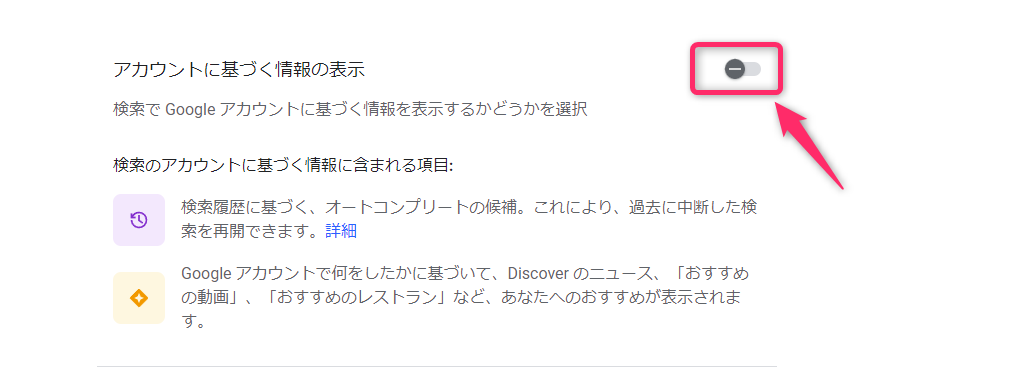
画面右下に「アカウントに基づく情報の設定はオフ」と表示されれば設定完了です。
この設定が完了すると、パーソナライズされていない検索結果が表示されます。
正確な検索順位を計測をする方法

SEO対策を行う上では正確な検索順位を把握することが大切です。
ここでは、正確な検索順位を計測する方法を3つ紹介します。
それぞれ詳しく見ていきましょう。
検索結果URLの末尾に「&pws=0」をつける
Google検索結果のURLの末尾に「&pws=0」をつけると、パーソナライズされていない検索結果が表示されます。
まず、調べたいキーワードを入力して検索してみます。
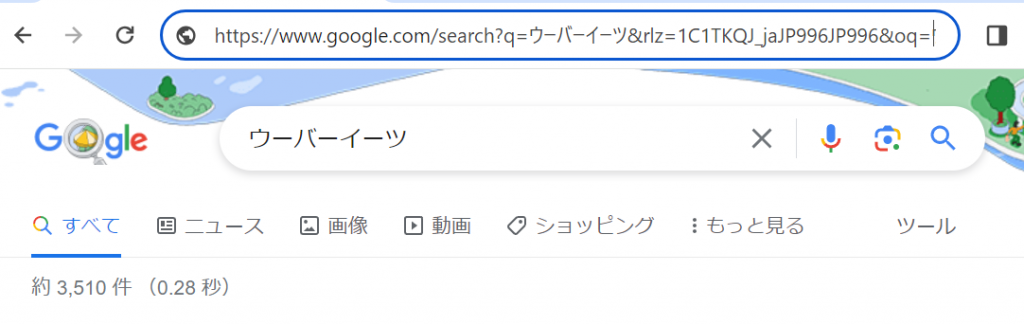
そのあとにURLの末尾に「&pws=0」を追加して再度検索しましょう。

ただし、この方法はユーザーの位置情報が反映されるため、純粋な検索順位が確認できません。
なお、過去の検索履歴や閲覧履歴、SNSの利用状況などは反映されないため、検索順位の正確性は高いと言えます。
シークレットモードで検索する
Google Chromeのシークレットモードを使って検索することで、パーソナライズされていない検索結果が表示されます。
シークレットモードとは、検索ユーザーの行動の影響を受けない検索結果が表示される機能です。
Google Chrome独自の機能で、Google Chrome以外のブラウザではプライバシーモード・プライベートブラウジングと呼ばれています。

各ブラウザでシークレットモードを表示させるショートカットキー一覧は次のとおりです。
| ブラウザ名 | Windows | Mac |
| Google Chrome | Ctrl + Shift + N | ⌘ + shift + N |
| Firefox | Ctrl + Shift + P | ⌘ + shift + P |
| Internet Explorer | Ctrl + Shift + P | ⌘ + shift + P |
シークレットモードで検索するとユーザーの検索履歴や閲覧履歴の影響を受けないので、通常どおり検索する場合よりも正確な検索順位が表示されます。
ただし、シークレットモードで検索してもユーザーの位置情報が反映されるため、純粋な検索順位が確認できない点には注意が必要です。
検索順位チェックツールを使う
前述した方法を利用しても位置情報の影響を受けるケースがあり、完全に正確な順位を計測できるわけではありません。
検索順位が少しでも違うだけでクリック数やアクセス数が大きく異なるため、正確な検索順位を把握しておくことが大切です。
Googleが提供するサーチコンソールでも検索順位をチェックできますが、パーソナライズの影響を受けるため、正確な検索順位というわけではありません。
正確な検索順位を把握するためには、検索順位チェックツールの導入が欠かせません。
検索順位チェックツールにはたくさんの種類がありますが、その代表格はNobilista(ノビリスタ)です。
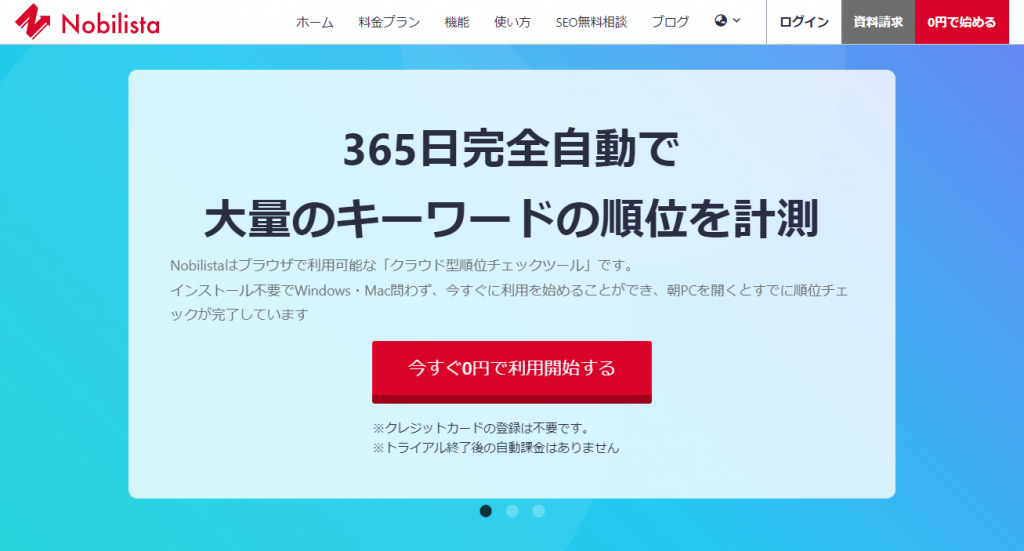
Nobilista(ノビリスタ)はクラウド型の検索順位チェックツールで、Windows・Mac問わずに利用できます。
Nobillistaでできることや特徴的な機能は次のとおりです。
- 検索キーワードの順位チェックの完全自動化
- 競合サイトとのパフォーマンス比較
- 検索順位が変動したらメールでお知らせ
- 同時ログイン・共有URL機能
- スマホ・タブレットでもストレスフリーで利用可能
PCを起動させることなく、毎日自動的に検索順位を計測できます。
競合サイトとのパフォーマンス比較やキーワード別のSEO難易度など、検索順位以外でSEO対策に欠かせないデータを取得できる点もNobilistaの特徴です。
パーソナルプランは月額990円から契約でき、個人でも利用しやすい価格帯です。
SEO対策に欠かせない正確な検索順位を計測したい方は、Nobilista(ノビリスタ)をご利用ください。
今なら7日間無料のトライアルも実施しているので、ぜひお試しください。
クレカ登録不要で7日間使い放題